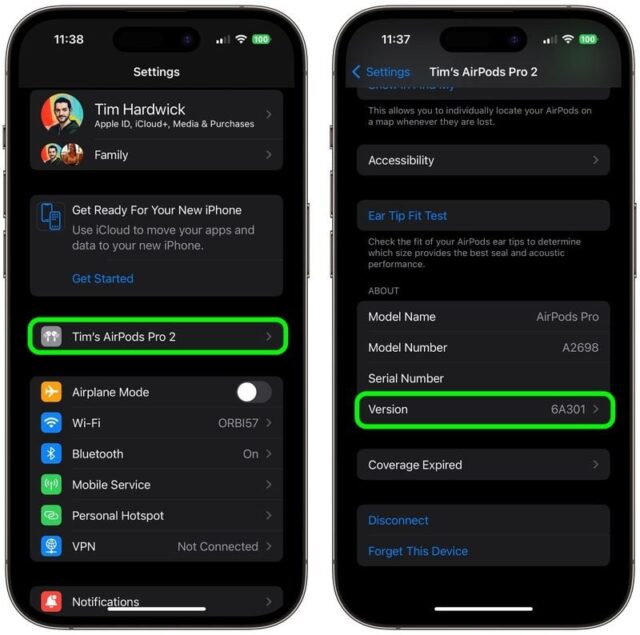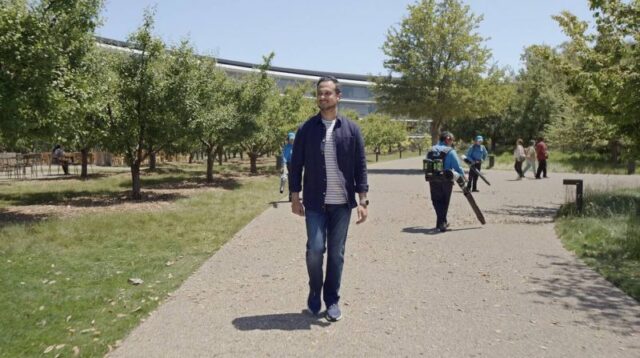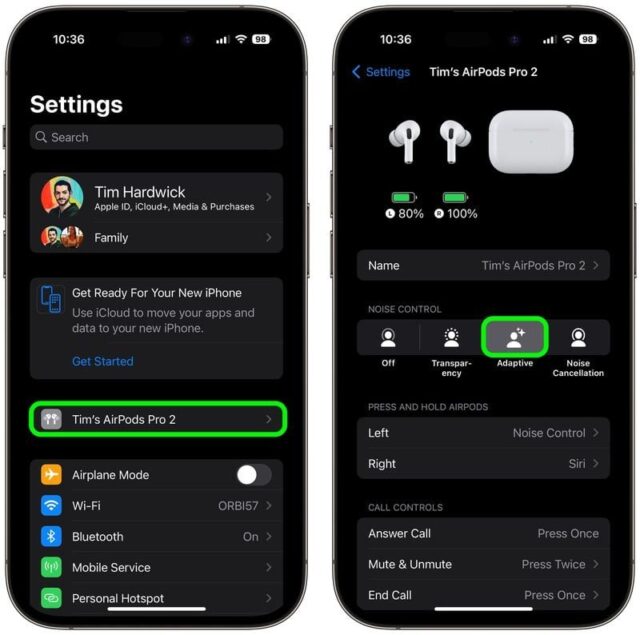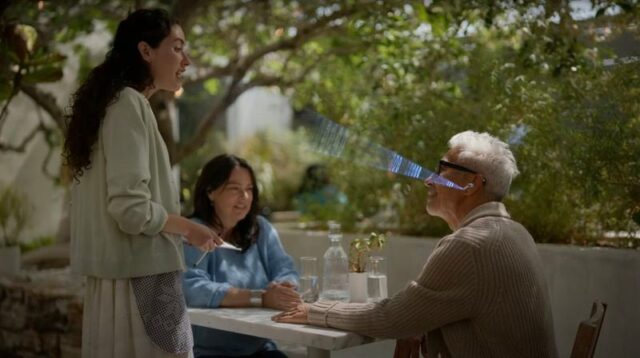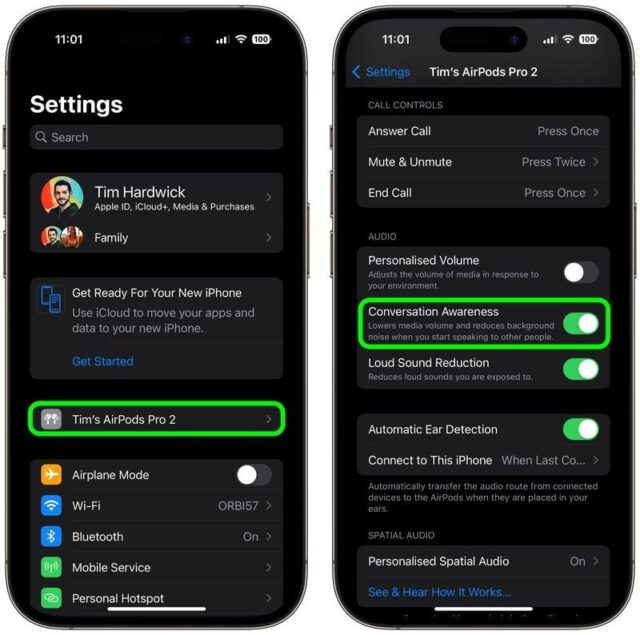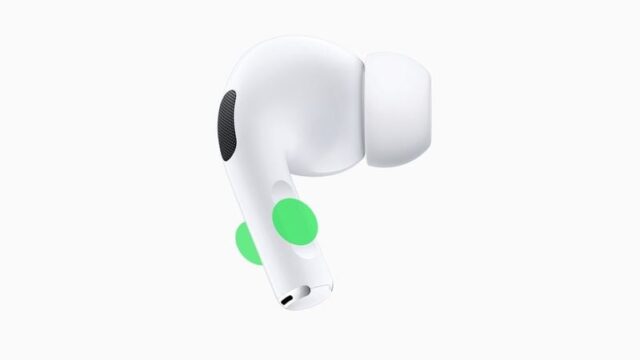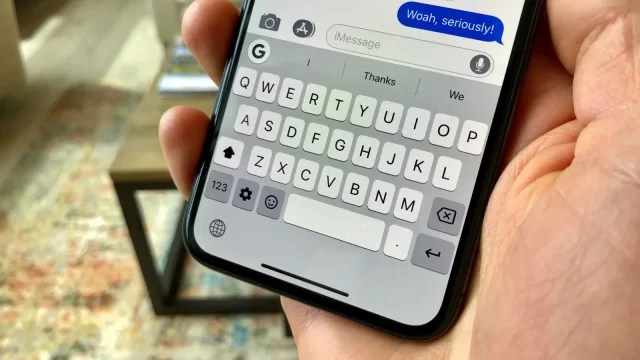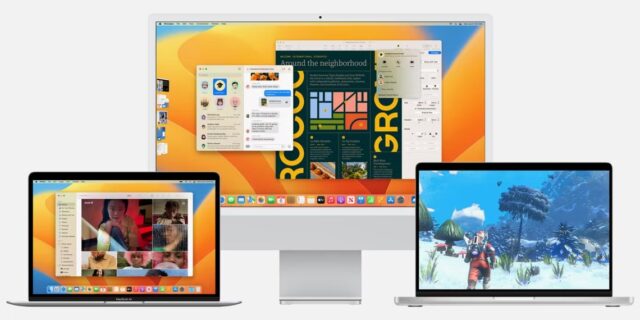iOS 17 سرانجام آمده و ویژگی های جدید زیادی از جمله ویژگی جدید ایرپاد پرو نسل دوم، صدای تطبیقی بسیار چشمگیر، قابلیت بی صدا کردن/لغو صدا در هنگام تماس تلفنی دارد. با نحوه استفاده از ویژگی جدید AirPods Pro در iOS 17 همراه باشید.
به خواندن ادامه دهید تا بدانید ویژگی های جدید کنترل نویز برای چه مواردی طراحی شده اند و چگونه می توانید آن ها را در iOS 17 کنترل کنید. با نحوه استفاده از ویژگی جدید AirPods Pro در iOS 17 همراه باشید.
ویژگی های جدید در آیفون های دارای سیستم عامل iOS 17 در صورت جفت شدن با نسل دوم AirPods Pro به روز رسانی شده با جدیدترین سیستمافزار موجود است. این شامل نسل دوم AirPods Pro با قاب شارژ USB-C MagSafe جدید و همچنین نسل دوم AirPods Pro با قاب شارژ لایتنینگ MagSafe میشود.
Firmware ایرپاد پرو را بررسی کنید
اپل دستورالعملی درباره نحوه ارتقای نرمافزار AirPods ارائه نمی کند، اما سیستم عامل معمولا در حالی که AirPods به دستگاه iOS متصل است، نصب می شود. قرار دادن ایرپادها در کیس، اتصال ایرپادها به منبع تغذیه و سپس جفت کردن ایرپادها به دستگاه iOS یا مک، آن را آپدیت می کند.
می توانید با اتصال فریمور AirPods Pro به آیفون و انجام مراحل زیر، آن ها را بررسی کنید:
۱- برنامه Settings را باز کنید.
۲- روی [your name]’s AirPods Pro ضربه بزنید.
۳- به پایین اسکرول کنید تا به قسمت About برسید.
۴- به دنبال Version شماره 6A301 باشید.
اگر AirPods Pro شما با شماره نسخه صحیح به روز شده است (از سپتامبر ۲۰۲۳)، آماده لذت بردن از ویژگی های جدید در iOS 17 هستید.
Adaptive Audio
بیایید نحوه استفاده از ویژگی جدید AirPods Pro در iOS 17 را ببینیم. هنگامی که نسل دوم AirPods Pro معرفی شدند، ویژگی شفافیت تطبیقی آن ها روش جدیدی برای کاهش صدای بلند محیطی برای گوش دادن راحت تر روزانه ارائه می داد.
Adaptive Audio یا Adaptive Noise Control، این رویکرد را با ترکیب پویا حالتهای شفافیت و حذف نویز فعال با هم برای ارائه بهترین تجربه صوتی در لحظه به مرحله بعدی می رساند. Adaptive Audio کنترل نویز را هنگام حرکت بین محیطها و تعاملات مختلف تنظیم می کند.
برای فعال یا غیر فعال کردن Adaptive Audio در AirPods Pro، آنها را به آیفون متصل کنید و یکی از این مراحل را دنبال کنید:
۱- برنامه Settings را باز کنید.
۲- روی [your name]’s AirPods Pro ضربه بزنید.
۳- در بخش Noise Control روی Adaptive ضربه بزنید.
Conversation Awareness
Conversation Awareness می تواند تشخیص دهد که چه زمانی فردی شروع به صحبت با شما می کند و صدایی که در حال گوش دادن به آن هستید را کاهش می دهد و بر این اساس نویز پس زمینه را کاهش می دهد.
این ویژگی همچنین در هنگام مکالمه، با کاهش سر و صدای اطراف در حین صحبت کردن، به شما کمک می کند. این ویژگی به عنوان یکی از اجزای فرعی Adaptive Audio، صداهای مقابل شما را نیز افزایش می دهد تا بتوانید آنچه را که در حال وقوع است بشنوید.
برای فعال یا غیر فعال کردن Conversation Awareness، AirPods Pro 2 را به آیفون متصل کنید و این مراحل را دنبال کنید:
۱- برنامه Settings را باز کنید.
۲- روی [your name]’s AirPods Pro ضربه بزنید.
۳- به پایین اسکرول کنید تا به بخش Audio برسید و سوییچ کنار Conversation Awareness را روشن یا خاموش کنید.
بی صدا کردن کنترل ها
تا به حال، AirPods Pro یک عملکرد نادیده گرفتن قابل تخصیص داخل هواپیما را شامل نشده است. با این حال، با iOS 17، دیگر اینطور نیست. اگر پایه هدفون های AirPods Pro را فشار دهید، می توانید زمانی که در حال مکالمه هستید، می توانید آن را بی صدا کنید.
می توانید کنترل های قطع و بی صدا کردن تماس را اختصاص دهید تا با یک فشار یا دابل فشار دادن دکمه روی AiPods Pro 2 فعال شوند. AirPods Pro 2 را به آیفون وصل کنید و این مراحل را برای تنظیم اولویت دنبال کنید:
۱- برنامه Settings را باز کنید.
۲- روی [your name]’s AirPods Pro ضربه بزنید.
۳- اسکرول کنید تا به بخش Call Controls برسید، سپس روی Mute & Unmute ضربه بزنید.
۴- Press Once یا Press Twice را انتخاب کنید.
سایر تغییرات AirPods
نحوه استفاده از ویژگی جدید AirPods Pro در iOS 17 را دیدید. AirPods در گذشته به دلیل عملکرد ضعیف در هنگام تلاش برای سوئیچ خودکار بین دستگاه های اپل مورد انتقاد قرار گرفته است. خوشبختانه AirPods Pro 2 بهطور خودکار در iOS 17 سریعتر بین دستگاه های اپل جابهجا می شود.
نحوه استفاده از ویژگی جدید AirPods Pro در iOS 17 به این ترتیب است. آموزش های مشابه و بیشتر را در نحوه بررسی باتری اپل ایرپاد ببینید.